Matlab中Bode图的绘制技巧
用MATLAB分析闭环系统的频率特性

用MATLAB分析闭环系统的频率特性闭环系统的频率特性指的是系统在不同频率下的响应特性。
在MATLAB中,可以通过不同的函数和工具箱来分析闭环系统的频率特性。
下面将介绍一些常用的方法。
1. 传递函数分析法(Transfer Function Analysis Method):传递函数描述了系统的输入和输出之间的关系。
在MATLAB中,可以使用tf函数创建传递函数对象,并利用bode函数绘制系统的频率响应曲线。
例如,假设有一个传递函数G(s) = 1/(s^2 + s + 1),可以用以下代码创建传递函数对象并绘制其频率响应曲线:```matlabG = tf([1], [1, 1, 1]);bode(G);```运行上述代码,将会显示出频率响应曲线,并且可以通过该函数的增益曲线和相位曲线来分析系统在不同频率下的响应特性。
2. 状态空间分析法(State-Space Analysis Method):状态空间模型描述了系统的状态变量之间的关系。
在MATLAB中,可以使用ss函数创建状态空间模型,并利用bode函数绘制系统的频率响应曲线。
例如,假设有一个状态空间模型A、B、C和D分别为:```matlabA=[01;-1-1];B=[0;1];C=[10];D=0;sys = ss(A, B, C, D);bode(sys);```运行上述代码,将会显示出频率响应曲线,并且可以通过该函数的增益曲线和相位曲线来分析系统在不同频率下的响应特性。
3. 伯德图法(Bode Plot Method):Bode图可以直观地表示系统的频率响应曲线。
在MATLAB中,可以使用bode函数绘制系统的Bode图。
例如,假设有一个传递函数G(s) =1/(s^2 + s + 1),可以用以下代码绘制其Bode图:```matlabG = tf([1], [1, 1, 1]);bode(G);```运行上述代码,将会显示出Bode图,并且可以通过该图来分析系统在不同频率下的增益和相位特性。
Matlab中Bode图的绘制技巧
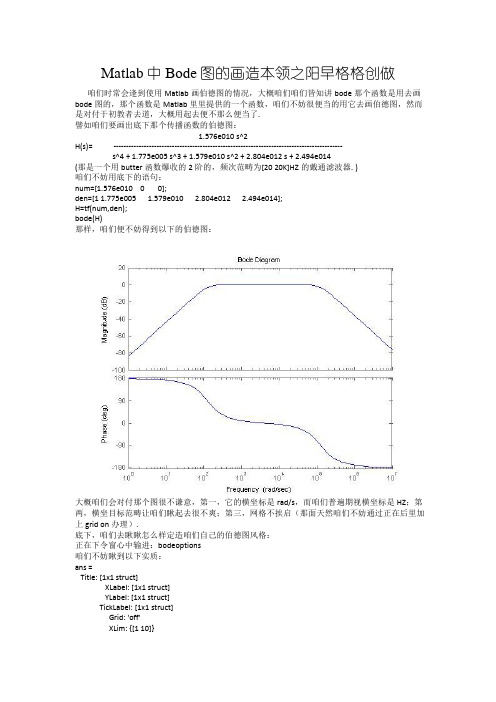
Matlab中Bode图的画造本领之阳早格格创做咱们时常会逢到使用Matlab画伯德图的情况,大概咱们咱们皆知讲bode那个函数是用去画bode图的,那个函数是Matlab里里提供的一个函数,咱们不妨很便当的用它去画伯德图,然而是对付于初教者去道,大概用起去便不那么便当了.譬如咱们要画出底下那个传播函数的伯德图:1.576e010 s^2H(s)= ------------------------------------------------------------------------------------------s^4 + 1.775e005 s^3 + 1.579e010 s^2 + 2.804e012 s + 2.494e014(那是一个用butter函数爆收的2阶的,频次范畴为[20 20K]HZ的戴通滤波器.)咱们不妨用底下的语句:num=[1.576e010 0 0];den=[1 1.775e005 1.579e010 2.804e012 2.494e014];H=tf(num,den);bode(H)那样,咱们便不妨得到以下的伯德图:大概咱们会对付那个图很不谦意,第一,它的横坐标是rad/s,而咱们普遍期视横坐标是HZ;第两,横坐目标范畴让咱们瞅起去很不爽;第三,网格不挨启(那面天然咱们不妨通过正在后里加上grid on办理).底下,咱们去瞅瞅怎么样定造咱们自己的伯德图风格:正在下令窗心中输进:bodeoptions咱们不妨瞅到以下实质:ans =Title: [1x1 struct]XLabel: [1x1 struct]YLabel: [1x1 struct]TickLabel: [1x1 struct]Grid: 'off'XLim: {[1 10]}XLimMode: {'auto'}YLim: {[1 10]}YLimMode: {'auto'}IOGrouping: 'none'InputLabels: [1x1 struct]OutputLabels: [1x1 struct]InputVisible: {'on'}OutputVisible: {'on'}FreqUnits: 'rad/sec'FreqScale: 'log'MagUnits: 'dB'MagScale: 'linear'MagVisible: 'on'MagLowerLimMode: 'auto'MagLowerLim: 0PhaseUnits: 'deg'PhaseVisible: 'on'PhaseWrapping: 'off'PhaseMatching: 'off'PhaseMatchingFreq: 0PhaseMatchingValue: 0咱们不妨通过建改上头的每一项建改伯德图的风格,比圆咱们使用底下的语句画咱们的伯德图:P=bodeoptions;P.Grid='on';P.XLim={[10 40000]};P.XLimMode={'manual'};P.FreqUnits='HZ';num=[1.576e010 0 0];den=[1 1.775e005 1.579e010 2.804e012 2.494e014];H=tf(num,den);bode(H,P)那时,咱们将会瞅到以下的伯德图:上头那弛图相对付便比较佳了,它的横坐标单位是HZ,范畴是[10 40K]HZ,而且挨启了网格,便于咱们瞅察-3DB处的频次值.天然,您也不妨改变bodeoptions中的其余参数,干出切合您的风格的伯德图.是那样的,运止下令ctrlpref,出现统造系统工具箱的树立页里,Units改为Hz便佳了R = abs(Z)theta = angle(Z)。
自动控制原理基础-项目4-MATLAB绘制系统的Bode图和Nyquist图
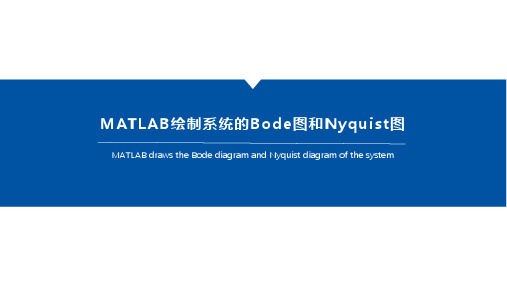
MATLAB draws the Bode diagram and Nyquist diagram of the system
MATLAB R2020a基本操作
1. 鼠标双击MATLAB R2020a 图标,打开MATLAB软件。
2. 获得系统默认频率范围的Nyquist图
案例1
3. 在MATLAB软件命令框中输入如下命令
4. 获得系统自定义频率范围的Nyquist图
说明:除了在MATLAB软件命令框中直接输入命 令外,还可以利用脚本编辑器编写M文件,通过 运行M文件来绘图。
2. 等待MATLAB启动完毕。
MATLAB 绘制系统Bode图
案例1
1. 在MATLAB软件命令框中输入如下命令
2. 获得系统默认频率范围的Bode图
案例1
3. 在MATLAB软件命令框中输入如下命令
4. 获得系统自定义频率范围的Bode图
MATLAB 绘制系统Nyquist图
案例1ቤተ መጻሕፍቲ ባይዱ
1. 在MATLAB软件命令框中输入如下命令
matlab中bode的用法

matlab中bode的用法Bode's Usage in MATLABBode plot is a graphical representation that depicts the frequency response of a system. This plot consists of two parts: magnitude response and phase response. MATLAB provides a powerful function called "bode" to generate Bode plots and analyze the frequency characteristics of a system. In this article, I will explain the usage of the "bode" function in MATLAB.The syntax of the "bode" function in MATLAB is as follows:[magnitude, phase, frequency] = bode(sys)Here, "sys" represents the transfer function or state-space model of the system under consideration. Upon execution, the "bode" function returns three outputs: magnitude, phase, and frequency.The "magnitude" output represents the magnitude response of the system and is usually plotted in decibels (dB). It indicates how the system amplifies or attenuates different frequencies. Positive values indicate amplification, while negative values indicate attenuation.The "phase" output represents the phase response of the system and is plotted in degrees. It shows the phase shift introduced by the system for each frequency. Positive values indicate a phase lead, while negative values indicate a phase lag.The "frequency" output represents the frequency axis corresponding to the magnitude and phase responses. It is usually plotted in logarithmic scale.To generate a Bode plot using the "bode" function, we need to define the system in MATLAB first. This can be accomplished by creating a transfer function or state-space model using the appropriate MATLAB functions.For example, let's consider a simple transfer function:sys = tf([1],[1 2 1])To generate the Bode plot of this system, we can use the following code:[magnitude, phase, frequency] = bode(sys)After executing this code, the magnitude, phase, and frequency responses will be stored in the variables "magnitude," "phase," and "frequency," respectively.To visualize the Bode plot, we can use the "semilogx" function to plot the magnitude response and the "semilogx" or "semilogy" function to plot the phase response. Additionally, we can use the "grid" function to add gridlines for better readability.Here's an example code snippet to plot and visualize the Bode plot:semilogx(frequency, 20*log10(magnitude))grid onxlabel('Frequency')ylabel('Magnitude (dB)')title('Bode Plot - Magnitude Response')figuresemilogx(frequency, phase)grid onxlabel('Frequency')ylabel('Phase (degrees)')title('Bode Plot - Phase Response')By executing the above code, two separate figures will be displayed showing the magnitude and phase responses of the system, respectively.In conclusion, the "bode" function in MATLAB is a useful tool for generating Bode plots and analyzing the frequency characteristics of a system. By providing the transfer function or state-space model of the system, the function calculates and returns the magnitude, phase, and frequency responses, allowing us to visualize and study the behavior of the system at different frequencies.。
应用Matlab绘制Bode图及Nyquist图
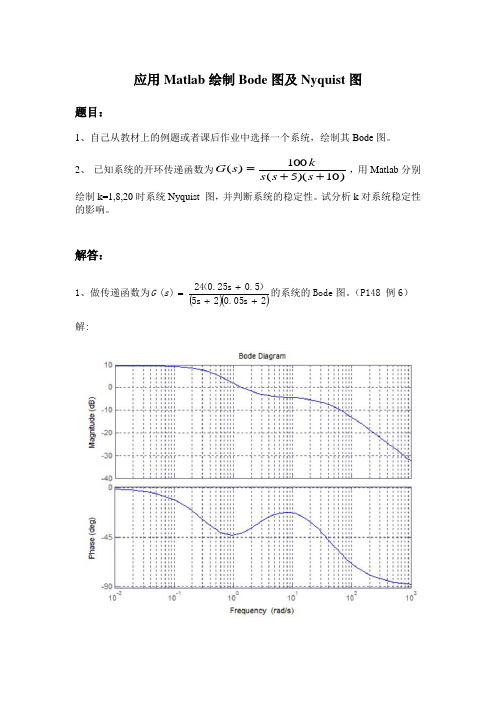
解答:
1、做传递函数为 G (s ) 解:
24 (0.25s 0.5) 的系统的 Bode 图。 (P148 例 6) 5s 20.05s 2
2、 已知系统的开环传递函数为 G ( s )
100k ,用 Matk=1,8,20 时系统 Nyquist 图,并判断系统的稳定性。试分析 k 对系统稳定 性的影响。 解: (1)当 K=1 时,由题意得 P=0,由 Bode 图得 N=0,则 Z=N+P=0,系统稳 定。
应用 Matlab 绘制 Bode 图及 Nyquist 图
题目:
1、自己从教材上的例题或者课后作业中选择一个系统,绘制其 Bode 图。 2、 已知系统的开环传递函数为 G ( s )
100k ,用 Matlab 分别 s ( s 5)(s 10)
绘制 k=1,8,20 时系统 Nyquist 图,并判断系统的稳定性。试分析 k 对系统稳定性 的影响。
(2) 当 K=8 时,由题意得 P=0,由 Bode 图得 N=2,则 Z=N+P=2,系统不稳 定。
(3)当 K=20 时,由题意得 P=0,由 Bode 图得 N=2,则 Z=N+P=2,系统 不稳定。
bode图实验

实验七 控制系统的Bode 图一 实验目的1.利用计算机作出控制系统的Bode 图2.观察记录控制系统得开环频率特性;3.控制系统得开环频率特性分析;二、实验步骤1.开机执行程序C :\matlab \bin \matlab.exe (或用鼠标双击图标)进人MATLAB 命令窗口;2.相关MATLAB 函数Bode(num,den)Bode(num,den,w) %w 极为频率变量ω[mag,phase,w]= Bode(num,den) %mag-相位,phase-幅角给定系统开环传递函数G 0(s) 多项式模型,作系统bode 图。
其计算公式为。
)()()(0s den s num s G = 式中, num 为开环传递函数G 0(s)的分子多项式系数向量,den 为开环传递函数G 0(s)的分母多项式系数向量。
函数格式1:给定num 、den 作波得图,角频率向量w 的范围自动设定。
函数格式2:角频率向量w 的范围可以由人工给定。
(w 为对数等分,由对数等分函数logsspacpce()完成.例如w =logspace(-1,1,100)。
函数格式3:返回变量格式。
计算所得的幅值mag 、相角Phase 及角频率w 返回至MA TLAB 命令窗口,不作图。
更详细的命令说明,可键入“help bode ”在线帮助查阅。
例如,系统的开环传递函数10210)()()(20++==s s s den s num s G 作图程序为:(分两次输入)num=[10];den=[1 2 10];bode(num,den); %得到bode 图9-6 bode 图,注意横标。
再输入以下语句w=logspace(-1,1,32); %执行后得到bode 图9-7 bode 图,注意横标。
bode(num,den,w);比较图9-6、图9-7的横坐标命令(人工定标)w =logspace(d1,d2,n) 将变量w 作对数等分。
matlab绘制bode图技巧(可编辑修改word版)
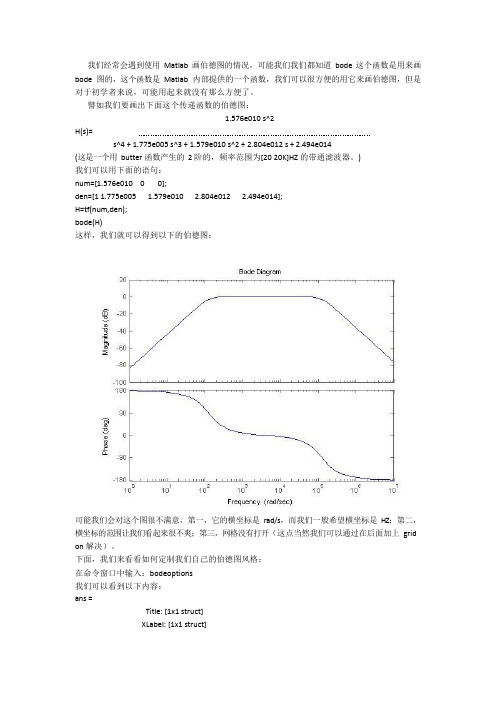
我们经常会遇到使用Matlab 画伯德图的情况,可能我们我们都知道bode 这个函数是用来画bode 图的,这个函数是Matlab 内部提供的一个函数,我们可以很方便的用它来画伯德图,但是对于初学者来说,可能用起来就没有那么方便了。
譬如我们要画出下面这个传递函数的伯德图:1.576e010 s^2H(s)=s^4 + 1.775e005 s^3 + 1.579e010 s^2 + 2.804e012 s + 2.494e014(这是一个用butter 函数产生的2 阶的,频率范围为[20 20K]HZ 的带通滤波器。
)我们可以用下面的语句:num=[1.576e010 0 0];den=[1 1.775e005 1.579e010 2.804e012 2.494e014];H=tf(num,den);bode(H)这样,我们就可以得到以下的伯德图:可能我们会对这个图很不满意,第一,它的横坐标是rad/s,而我们一般希望横坐标是HZ;第二,横坐标的范围让我们看起来很不爽;第三,网格没有打开(这点当然我们可以通过在后面加上grid on 解决)。
下面,我们来看看如何定制我们自己的伯德图风格:在命令窗口中输入:bodeoptions我们可以看到以下内容:ans =Title: [1x1 struct]XLabel: [1x1 struct]YLabel: [1x1 struct]TickLabel: [1x1 struct]Grid: 'off'XLim: {[1 10]}XLimMode: {'auto'}YLim: {[1 10]}YLimMode: {'auto'}IOGrouping: 'none'InputLabels: [1x1 struct]OutputLabels: [1x1 struct]InputVisible: {'on'}OutputVisible: {'on'}FreqUnits: 'rad/sec'FreqScale: 'log'MagUnits: 'dB'MagScale: 'linear'MagVisible: 'on'MagLowerLimMode: 'auto'MagLowerLim: 0PhaseUnits: 'deg'PhaseVisible: 'on'PhaseWrapping: 'off'PhaseMatching: 'off'PhaseMatchingFreq: 0PhaseMatchingValue: 0我们可以通过修改上面的每一项修改伯德图的风格,比如我们使用下面的语句画我们的伯德图:P=bodeoptions;P.Grid='on';P.XLim={[10 40000]};P.XLimMode={'manual'};P.FreqUnits='HZ';num=[1.576e010 0 0];den=[1 1.775e005 1.579e010 2.804e012 2.494e014];H=tf(num,den);bode(H,P)这时,我们将会看到以下的伯德图:上面这张图相对就比较好了,它的横坐标单位是HZ,范围是[10 40K]HZ,而且打开了网格,便于我们观察-3DB 处的频率值。
实验二 用MATLAB实现线性系统的频域分析
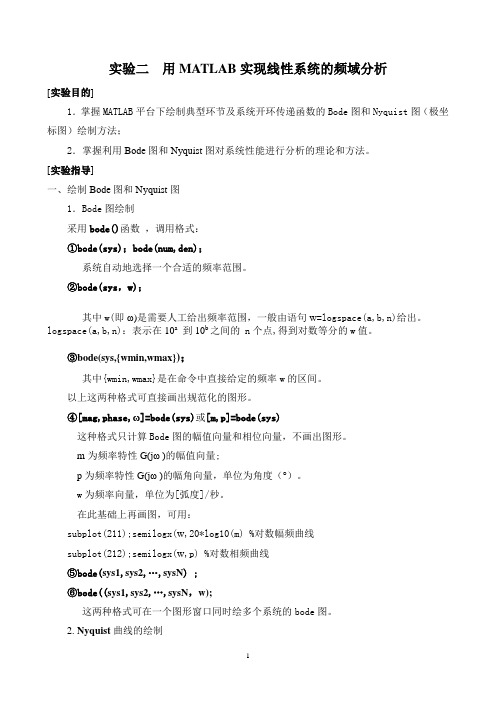
实验二用MATLAB实现线性系统的频域分析[实验目的]1.掌握MATLAB平台下绘制典型环节及系统开环传递函数的Bode图和Nyquist图(极坐标图)绘制方法;2.掌握利用Bode图和Nyquist图对系统性能进行分析的理论和方法。
[实验指导]一、绘制Bode图和Nyquist图1.Bode图绘制采用bode()函数,调用格式:①bode(sys);bode(num,den);系统自动地选择一个合适的频率范围。
②bode(sys,w);其中w(即ω)是需要人工给出频率范围,一般由语句w=logspace(a,b,n)给出。
logspace(a,b,n):表示在10a到10b之间的 n个点,得到对数等分的w值。
③bode(sys,{wmin,wmax});其中{wmin,wmax}是在命令中直接给定的频率w的区间。
以上这两种格式可直接画出规范化的图形。
④[mag,phase,ω]=bode(sys)或[m,p]=bode(sys)这种格式只计算Bode图的幅值向量和相位向量,不画出图形。
m为频率特性G(jω )的幅值向量;p为频率特性G(jω )的幅角向量,单位为角度(°)。
w为频率向量,单位为[弧度]/秒。
在此基础上再画图,可用:subplot(211);semilogx(w,20*log10(m) %对数幅频曲线subplot(212);semilogx(w,p) %对数相频曲线⑤bode(sys1,sys2,…,sysN) ;⑥bode((sys1,sys2,…,sysN,w);这两种格式可在一个图形窗口同时绘多个系统的bode图。
2. Nyquist曲线的绘制采用nyquist()函数调用格式:① nyquist(sys) ;② nyquist(sys,w) ;其中频率范围w由语句w=w1:Δw:w2确定。
③nyquist(sys1,sys2,…,sysN) ;④nyquist(sys1,sys2,…,sysN,w);⑤ [re,im,w]=nyquist(sys) ;re—频率响应实部im—频率响应虚部使用命令axis()改变坐标显示范围,例如axis([-1,1.5,-2,2])。
Matlab中Bode图的绘制技巧(精)
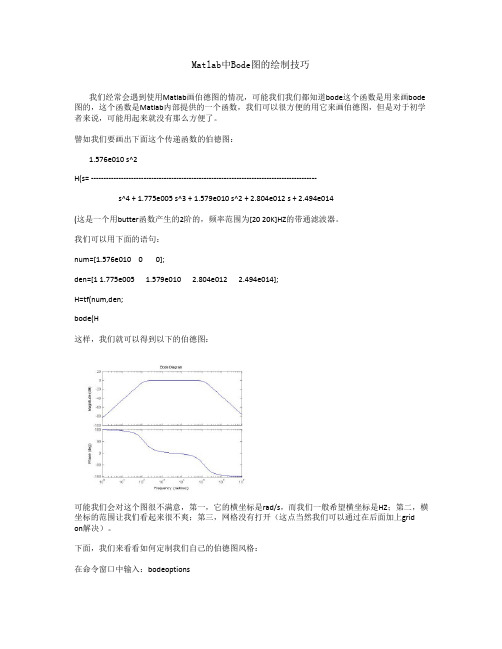
Matlab中Bode图的绘制技巧我们经常会遇到使用Matlab画伯德图的情况,可能我们我们都知道bode这个函数是用来画bode 图的,这个函数是Matlab内部提供的一个函数,我们可以很方便的用它来画伯德图,但是对于初学者来说,可能用起来就没有那么方便了。
譬如我们要画出下面这个传递函数的伯德图:1.576e010 s^2H(s= ------------------------------------------------------------------------------------------s^4 + 1.775e005 s^3 + 1.579e010 s^2 + 2.804e012 s + 2.494e014(这是一个用butter函数产生的2阶的,频率范围为[20 20K]HZ的带通滤波器。
我们可以用下面的语句:num=[1.576e010 0 0];den=[1 1.775e005 1.579e010 2.804e012 2.494e014];H=tf(num,den;bode(H这样,我们就可以得到以下的伯德图:可能我们会对这个图很不满意,第一,它的横坐标是rad/s,而我们一般希望横坐标是HZ;第二,横坐标的范围让我们看起来很不爽;第三,网格没有打开(这点当然我们可以通过在后面加上grid on解决)。
下面,我们来看看如何定制我们自己的伯德图风格:在命令窗口中输入:bodeoptions我们可以看到以下内容:ans =Title: [1x1 struct] XLabel: [1x1 struct] YLabel: [1x1 struct] TickLabel: [1x1 struct] Grid: 'off'XLim: {[1 10]} XLimMode: {'auto'} YLim: {[1 10]} YLimMode: {'auto'} IOGrouping: 'none' InputLabels: [1x1 struct] OutputLabels: [1x1 struct] InputVisible: {'on'} OutputVisible: {'on'} FreqUnits: 'rad/sec' FreqScale: 'log' MagUnits: 'dB' MagScale: 'linear' MagVisible: 'on' MagLowerLimMode: 'auto' MagLowerLim: 0 PhaseUnits: 'deg' PhaseVisible: 'on' PhaseWrapping: 'off'PhaseMatching: 'off'PhaseMatchingFreq: 0PhaseMatchingValue: 0我们可以通过修改上面的每一项修改伯德图的风格,比如我们使用下面的语句画我们的伯德图:P=bodeoptions;P.Grid='on';P.XLim={[10 40000]};P.XLimMode={'manual'};P.FreqUnits='HZ';num=[1.576e010 0 0];den=[1 1.775e005 1.579e010 2.804e012 2.494e014];H=tf(num,den;bode(H,P这时,我们将会看到以下的伯德图:上面这张图相对就比较好了,它的横坐标单位是HZ,范围是[1040K]HZ,而且打开了网格,便于我们观察-3DB处的频率值。
(完整版)Matlab中Bode图的绘制技巧(精)
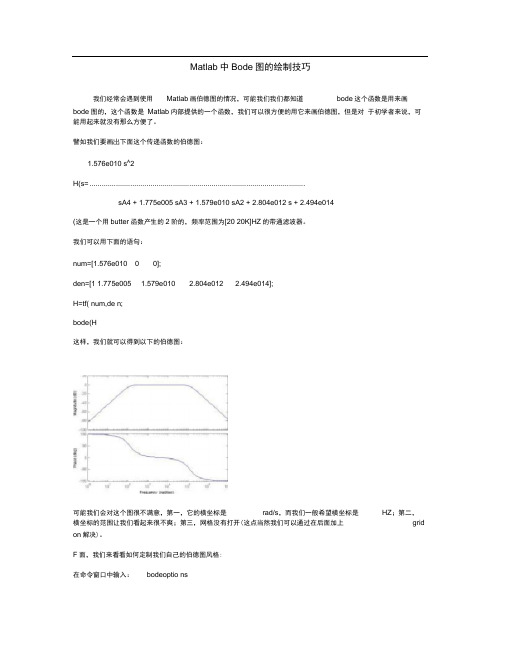
Matlab中Bode图的绘制技巧我们经常会遇到使用Matlab画伯德图的情况,可能我们我们都知道bode这个函数是用来画bode图的,这个函数是Matlab内部提供的一个函数,我们可以很方便的用它来画伯德图,但是对于初学者来说,可能用起来就没有那么方便了。
譬如我们要画岀下面这个传递函数的伯德图:1.576e010 s A2H(s= ..........................................................................................................sA4 + 1.775e005 sA3 + 1.579e010 sA2 + 2.804e012 s + 2.494e014(这是一个用butter函数产生的2阶的,频率范围为[20 20K]HZ的带通滤波器。
我们可以用下面的语句:num=[1.576e010 0 0];den=[1 1.775e005 1.579e010 2.804e012 2.494e014];H=tf( num,de n;bode(H这样,我们就可以得到以下的伯德图:可能我们会对这个图很不满意,第一,它的横坐标是rad/s,而我们一般希望横坐标是HZ;第二,横坐标的范围让我们看起来很不爽;第三,网格没有打开(这点当然我们可以通过在后面加上grid on解决)。
F面,我们来看看如何定制我们自己的伯德图风格:在命令窗口中输入:bodeoptio ns我们可以看到以下内容:ans =Title: [1x1 struct] XLabel: [1x1 struct] YLabel: [1x1 struct] TickLabel: [1x1 struct] Grid: 'off' XLim: {[1 10]} XLimMode: {'auto'} YLim: {[1 10]} YLimMode: {'auto'} IOGrouping: 'none' InputLabels: [1x1 struct] OutputLabels: [1x1 struct] InputVisible: {'on'} OutputVisible: {'on'} FreqUnits: 'rad/sec' FreqScale: 'log' MagUnits: 'dB' MagScale: 'linear' MagVisible: 'on' MagLowerLimMode: 'auto' MagLowerLim: 0 PhaseUnits: 'deg' PhaseVisible: 'on' PhaseWrapping: 'off'是这样的,运行命令 ctrlpref ,出现控制系统工具箱的设置页面, Units 改为Hz 就好了PhaseMatchi ng: 'off'PhaseMatchi ngFreq: 0PhaseMatchi ngValue: 0我们可以通过修改上面的每一项修改伯德图的风格,比如我们使用下面的语句画我们的伯德图: P=bodeopti ons;P.Grid='o n';P.XLim={[10 40000]};P.XLimMode={'ma nual'};P.Freq Un its='HZ';num=[1.576e010 00]; den=[1 1.775e0051.579e0102.804e012 2.494e014];H=tf( num,de n;bode(H,P这时,我们将会看到以下的伯德图:上面这张图相对就比较好了,它的横坐标单位是HZ ,范围是[10 40K]HZ ,而且打开了网格,便于我们观察-3DB 处的频率值。
matlab伯德函数用法
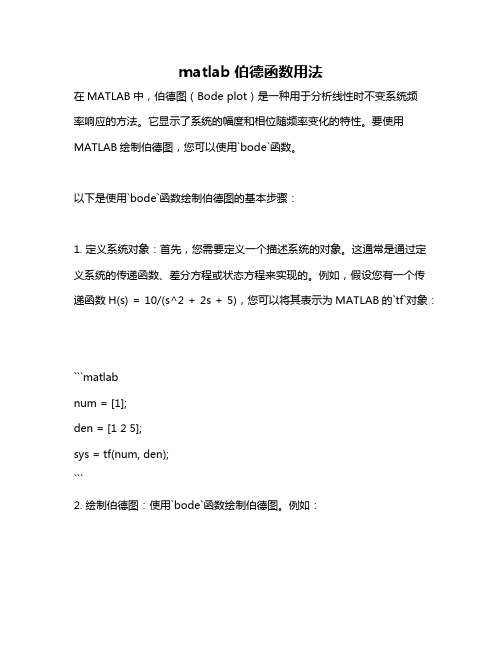
matlab伯德函数用法在MATLAB中,伯德图(Bode plot)是一种用于分析线性时不变系统频率响应的方法。
它显示了系统的幅度和相位随频率变化的特性。
要使用MATLAB绘制伯德图,您可以使用`bode`函数。
以下是使用`bode`函数绘制伯德图的基本步骤:1. 定义系统对象:首先,您需要定义一个描述系统的对象。
这通常是通过定义系统的传递函数、差分方程或状态方程来实现的。
例如,假设您有一个传递函数H(s) = 10/(s^2 + 2s + 5),您可以将其表示为MATLAB的`tf`对象:```matlabnum = [1];den = [1 2 5];sys = tf(num, den);```2. 绘制伯德图:使用`bode`函数绘制伯德图。
例如:```matlabbode(sys);```这将绘制出系统的幅度和相位响应随频率变化的曲线。
默认情况下,`bode`函数将绘制出从0到10倍于系统最高频率的频率范围的响应。
3. 自定义频率范围:如果您想在特定的频率范围内绘制伯德图,可以使用`bode`函数的频率参数来指定频率范围。
例如,要绘制从0到1000 Hz的频率响应,可以这样做:```matlabbode(sys, 0:1000);```4. 添加标题和标签:为了使图形更易于理解,您可能希望添加标题和标签。
使用MATLAB的图形处理功能(如`title`, `xlabel`, `ylabel`等)来添加这些元素。
例如:```matlabtitle('Bode Plot of the System');xlabel('Frequency (Hz)');ylabel('Magnitude and Phase Response');```5. 显示图形:最后,使用`grid on`命令添加网格线,然后使用`drawnow`命令更新图形窗口以显示结果。
matlab中bode函数源程序
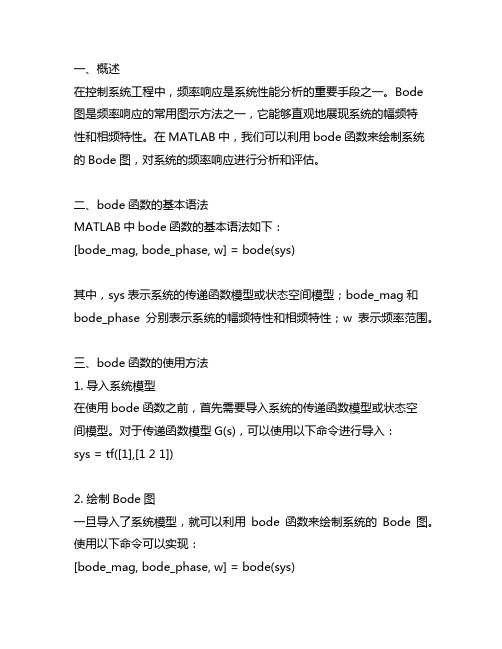
一、概述在控制系统工程中,频率响应是系统性能分析的重要手段之一。
Bode 图是频率响应的常用图示方法之一,它能够直观地展现系统的幅频特性和相频特性。
在MATLAB中,我们可以利用bode函数来绘制系统的Bode图,对系统的频率响应进行分析和评估。
二、bode函数的基本语法MATLAB中bode函数的基本语法如下:[bode_mag, bode_phase, w] = bode(sys)其中,sys表示系统的传递函数模型或状态空间模型;bode_mag和bode_phase分别表示系统的幅频特性和相频特性;w表示频率范围。
三、bode函数的使用方法1. 导入系统模型在使用bode函数之前,首先需要导入系统的传递函数模型或状态空间模型。
对于传递函数模型G(s),可以使用以下命令进行导入:sys = tf([1],[1 2 1])2. 绘制Bode图一旦导入了系统模型,就可以利用bode函数来绘制系统的Bode图。
使用以下命令可以实现:[bode_mag, bode_phase, w] = bode(sys)3. 显示Bode图绘制Bode图之后,可以使用以下命令来显示幅频特性和相频特性:figuresubplot(2,1,1)semilogx(w,20*log10(bode_mag))grid onxlabel('Frequency (rad/s)')ylabel('Magnitude (dB)')title('Bode Magnitude Plot')subplot(2,1,2)semilogx(w,bode_phase)grid onxlabel('Frequency (rad/s)')ylabel('Phase (deg)')title('Bode Phase Plot')四、实例演示下面我们以一个具体的系统为例,演示bode函数的使用方法。
MATLAB中调用simulink并绘制bode图技巧
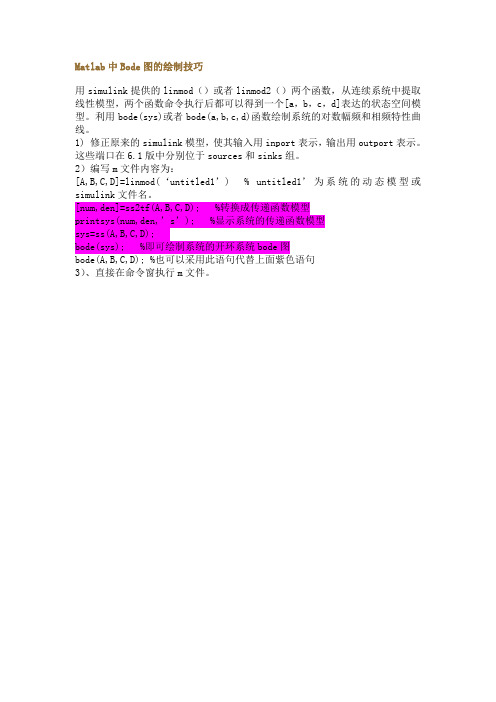
Matlab中Bode图的绘制技巧
用simulink提供的linmod()或者linmod2()两个函数,从连续系统中提取线性模型,两个函数命令执行后都可以得到一个[a,b,c,d]表达的状态空间模型。
利用bode(sys)或者bode(a,b,c,d)函数绘制系统的对数幅频和相频特性曲线。
1) 修正原来的simulink模型,使其输入用inport表示,输出用outport表示。
这些端口在6.1版中分别位于sources和sinks组。
2)编写m文件内容为:
[A,B,C,D]=linmod(‘untitled1’) % untitled1’为系统的动态模型或simulink文件名。
[num,den]=ss2tf(A,B,C,D); %转换成传递函数模型
printsys(num,den,’s’); %显示系统的传递函数模型
sys=ss(A,B,C,D);
bode(sys); %即可绘制系统的开环系统bode图
bode(A,B,C,D); %也可以采用此语句代替上面紫色语句
3)、直接在命令窗执行m文件。
实验五MATLAB绘制Bode图(精)
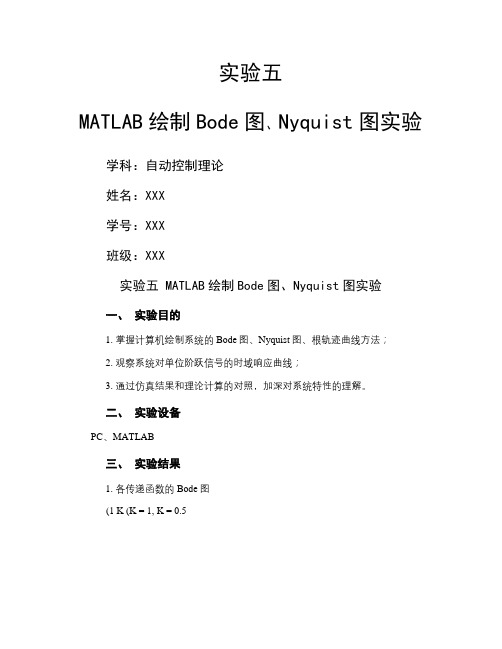
实验五MATLAB绘制Bode图、Nyquist图实验学科:自动控制理论姓名:XXX学号:XXX班级:XXX实验五 MATLAB绘制Bode图、Nyquist图实验一、实验目的1. 掌握计算机绘制系统的Bode图、Nyquist图、根轨迹曲线方法;2. 观察系统对单位阶跃信号的时域响应曲线;3. 通过仿真结果和理论计算的对照,加深对系统特性的理解。
二、实验设备PC、MATLAB三、实验结果1. 各传递函数的Bode图(1 K (K = 1, K = 0.5GH(s = 1GH(s = 0.5(2 (T = 0.2, T = 0.4(3 (K = 0.5, T = 0.4; K = 1.0; T = 0.2(4 (K = 1.0, T = 0.4; K = 1.0; T = 0.22. 各传递函数的Nyquist图(1 K (K = 1, K = 0.5GH(s = 1GH(s = 0.5(2 (T = 0.2, T = 0.4(3 (K = 0.5, T = 0.4; K = 1.0; T = 0.2(4 (K = 1.0, T = 0.4; K = 1.0; T = 0.23. 各传递函数的根轨迹曲线(1 K (K = 1, K = 0.5GH(s = 1, GH(s = 0.5(2 (T = 0.2, T = 0.4(5 (K = 0.5, T = 0.4; K = 1.0; T = 0.2(6 (K = 1.0, T = 0.4; K = 1.0; T = 0.24. 各传递函数对单位阶跃信号的时域响应曲线(1 K (K = 1, K = 0.5GH(s = 1GH(s = 0.5(2 (T = 0.2, T = 0.4(7 (K = 0.5, T = 0.4; K = 1.0; T = 0.2(8 (K = 1.0, T = 0.4; K = 1.0; T = 0.25. 各传递函数的特征量如下表所示传递函数GH(S剪切频率(rad/s 相角余量(°特征方程的根GH(s = 1GH(s = 0.55 90 -52.5 90 -2.52.89 135 -∞135 -2.52.5 135 -5 5 135 -10。
- 1、下载文档前请自行甄别文档内容的完整性,平台不提供额外的编辑、内容补充、找答案等附加服务。
- 2、"仅部分预览"的文档,不可在线预览部分如存在完整性等问题,可反馈申请退款(可完整预览的文档不适用该条件!)。
- 3、如文档侵犯您的权益,请联系客服反馈,我们会尽快为您处理(人工客服工作时间:9:00-18:30)。
Matlab中Bode图的绘制技巧
我们经常会遇到使用Matlab画伯德图的情况,可能我们我们都知道bode这个函数是用来画bode图的,这个函数是Matlab内部提供的一个函数,我们可以很方便的用它来画伯德图,但是对于初学者来说,可能用起来就没有那么方便了。
譬如我们要画出下面这个传递函数的伯德图:
1.576e010 s^2
H(s)= ------------------------------------------------------------------------------------------
s^4 + 1.775e005 s^3 + 1.579e010 s^2 + 2.804e012 s + 2.494e014
(这是一个用butter函数产生的2阶的,频率范围为[20 20K]HZ的带通滤波器。
)
我们可以用下面的语句:
num=[1.576e010 0 0];
den=[1 1.775e005 1.579e010 2.804e012 2.494e014];
H=tf(num,den);
bode(H)
这样,我们就可以得到以下的伯德图:
可能我们会对这个图很不满意,第一,它的横坐标是rad/s,而我们一般希望横坐标是HZ;第二,横坐标的范围让我们看起来很不爽;第三,网格没有打开(这点当然我们可以通过在后面加上grid on解决)。
下面,我们来看看如何定制我们自己的伯德图风格:
在命令窗口中输入:bodeoptions
我们可以看到以下内容:
ans =
Title: [1x1 struct]
XLabel: [1x1 struct]
YLabel: [1x1 struct]
TickLabel: [1x1 struct]
Grid: 'off'
XLim: {[1 10]}
XLimMode: {'auto'}
YLim: {[1 10]}
YLimMode: {'auto'}
IOGrouping: 'none'
InputLabels: [1x1 struct]
OutputLabels: [1x1 struct]
InputVisible: {'on'}
OutputVisible: {'on'}
FreqUnits: 'rad/sec'
FreqScale: 'log'
MagUnits: 'dB'
MagScale: 'linear'
MagVisible: 'on'
MagLowerLimMode: 'auto'
MagLowerLim: 0
PhaseUnits: 'deg'
PhaseVisible: 'on'
PhaseWrapping: 'off'
PhaseMatching: 'off'
PhaseMatchingFreq: 0
PhaseMatchingValue: 0
我们可以通过修改上面的每一项修改伯德图的风格,比如我们使用下面的语句画我们的伯德图:
P=bodeoptions;
P.Grid='on';
P.XLim={[10 40000]};
P.XLimMode={'manual'};
P.FreqUnits='HZ';
num=[1.576e010 0 0];
den=[1 1.775e005 1.579e010 2.804e012 2.494e014];
H=tf(num,den);
bode(H,P)
这时,我们将会看到以下的伯德图:
上面这张图相对就比较好了,它的横坐标单位是HZ,范围是[10 40K]HZ,而且打开了网格,便于我们观察-3DB处的频率值。
当然,你也可以改变bodeoptions中的其它参数,做出符合你的风格的伯德图。
是这样的,运行命令ctrlpref,出现控制系统工具箱的设置页面,Units改为Hz
就好了
R = abs(Z) theta = angle(Z)。
